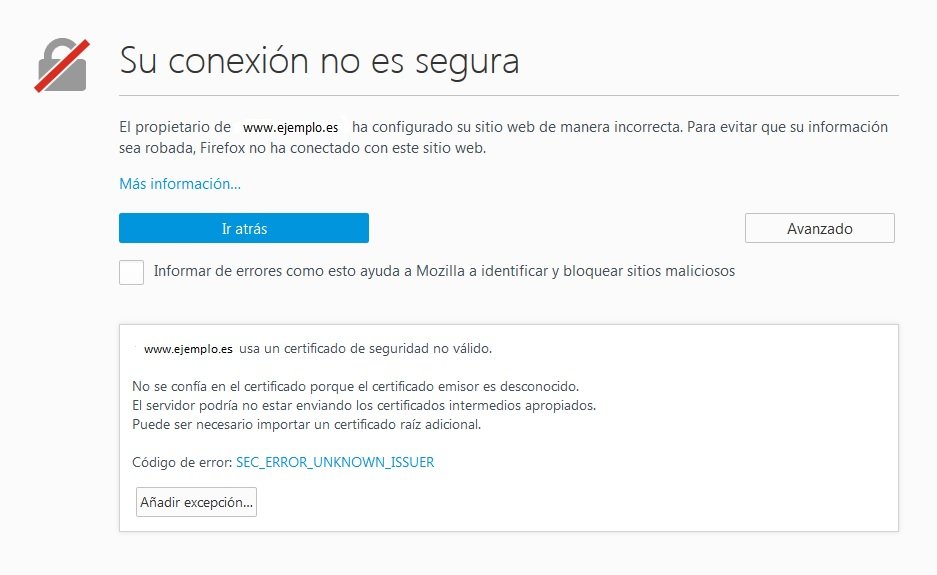
Mozilla Firefox uchun «Ulanish xavfsiz emas» xabarini olib tashlang. haqida malumot
Mozilla Firefox uchun «Ulanish xavfsiz emas» xabarini olib tashlang.
Mozilla Firefox osmondan yulduzlar yo’q bo’lgan eng barqaror brauzer hisoblanadi, lekin u o’z vazifasini yaxshi bajaradi. Afsuski, Firefox foydalanuvchilari vaqti -vaqti bilan har xil muammolarga duch kelishlari mumkin. Xususan, bugun biz «Sizning aloqangiz xavfsiz emas» xatosi haqida gaplashamiz.
Mozilla Firefox -da «Ulanish xavfsiz emas» xabarini o’chirish usullari
Xabar «Sizning aloqangiz xavfsiz emas» Agar siz veb -resursga kirishga urinayotganingizda ko’rsatilsa, bu xavfsiz ulanishga harakat qilganingizni bildiradi, lekin Mozilla Firefox so’ralgan sayt uchun sertifikatlarni tekshira olmadi.
Natijada, brauzer ochilayotgan sahifaning xavfsizligiga kafolat bera olmaydi va shuning uchun oddiy xabarni ko’rsatish orqali so’ralgan saytga o’tishni bloklaydi.
1 -usul: sana va vaqtni belgilash
Agar «Aloqa xavfsiz emas» xabari bilan bog’liq muammo bir vaqtning o’zida bir nechta veb -resurslarga tegishli bo’lsa, birinchi navbatda kompyuterda to’g’ri sana va vaqtni tekshirish kerak.
Windows 10
-
- Ustiga bosing «Bilan boshlang» sichqonchaning o’ng tugmachasini bosing va tanlang «Tanlovlar» .
- Oching Vaqt va til bo’limi .
- Ob’ektni faollashtiring «Vaqtni avtomatik sozlash» .
- Agar bundan keyin ham sana va vaqt noto’g’ri o’rnatilgan bo’lsa, parametrni o’chiring va tugmani bosib ma’lumotlarni qo’lda o’rnating. «O’zgartirish» .
Windows 7
-
- Ochish «Boshqaruv paneli» . Ko’rinishni o’zgartiring «Kichik piktogramma» va havolani bosing «Sana va vaqt» .
- Ochilgan oynada tugmachani bosing «Sana va vaqtni o’zgartirish» .
- Soatlar va daqiqalarni o’zgartirish uchun taqvim va maydondan foydalanib, vaqt va sanani o’rnating. Yordamida konfiguratsiyani saqlang tugma «OK» .
O’rnatishni tugatgandan so’ng, Firefox -da istalgan sahifani ochishga harakat qiling.
2 -usul: antivirus ishini sozlash
Ba’zi Internet xavfsizligi antivirus dasturlarida SSL skaneri yoqilgan, bu Firefox -ga «Sizning aloqangiz xavfsiz emas» degan xabarni ko’rsatishga olib kelishi mumkin.
Antivirus yoki boshqa xavfsizlik dasturlari bu muammoni keltirib chiqaradimi -yo’qligini bilish uchun uni to’xtatib turing va keyin xato yo’qolgan yoki yo’qligini bilish uchun brauzeringizdagi sahifani yangilab ko’ring.
Agar xato yo’qolsa, muammo antivirus bilan bog’liq. Bunday holda, siz faqat SSL skanerlashi bilan ishlaydigan antivirusdagi variantni o’chirib qo’yishingiz kerak.
Avast sozlamalari
- Antivirus menyusini oching va unga o’ting «Konfiguratsiya» bo’limi .
- Oching «Faol himoya» bo’limi va element yonida «Veb -qalqon» , Tugmasini bosing «Sozlash» .
- Belgilash katagiga belgi olib tashlang «HTTPS skanerlashni yoqish» va keyin o’zgarishlarni saqlang.
Kasperskiy antivirus sozlamalari
- Kasperskiy antivirus menyusini oching va unga o’ting «Konfiguratsiya» bo’limi .
- Yorliqni bosing «Kengaytirilgan» va keyin boring «Tarmoq» bo’limi .
- Ochilgandan so’ng «Shifrlangan ulanishlarni tahlil qilish» bo’limi , siz ob’ekt yonidagi katakchani belgilashingiz kerak bo’ladi «Shifrlangan ulanishlarni skanerlamang» , shundan so’ng siz sozlamalarni saqlashingiz mumkin.
Boshqa antivirus mahsulotlari uchun ishlab chiqaruvchining veb -saytida Yordam bo’limida shifrlangan ulanishni skanerlashni o’chirish tartibini topishingiz mumkin.
Tasviriy video misol
3 -usul: tizimni skanerlash
Ko’pincha, kompyuteringizda antivirus dasturi tufayli «Sizning aloqangiz xavfsiz emas» xabari paydo bo’lishi mumkin.
Bunday holda, siz kompyuteringizda viruslarni chuqur tizimli tekshirishingiz kerak. Buni antivirus yordamida ham, maxsus skanerlash vositasi yordamida ham qilish mumkin, masalan Dr.Web CureIt.
Agar skanerlash natijalarida viruslar aniqlansa, ularni dezinfektsiya qiling yoki olib tashlang, so’ngra kompyuterni qayta ishga tushirishni unutmang.
4 -usul: sertifikat do’konini o’chirish
Kompyuteringizda Firefox profil papkasi brauzerdan foydalanish haqidagi barcha ma’lumotlarni, shu jumladan sertifikat ma’lumotlarini saqlaydi. Sertifikatlar do’koni buzilgan deb taxmin qilish mumkin va shuning uchun biz uni o’chirishga harakat qilamiz.
- O’ng yuqori burchakdagi menyu tugmachasini bosing va tanlang «Yordam bering» .
- Ikkinchi menyudan tanlang Muammolarni bartaraf etish to’g’risidagi ma’lumotlar .
- Ochilgan oynada, ustunda «Profil papkasi», tugmachani bosing «Jildni ochish» .
- Profil papkasida bir marta Firefox -ni to’liq yoping. Profil papkasida siz faylni topishingiz va o’chirishingiz kerak bo’ladi sertifikat8.db .
Bu vaqtda siz Firefox -ni qayta ishga tushirishingiz mumkin. Brauzer avtomatik ravishda cert8.db faylining yangi nusxasini yaratadi va agar muammo buzilgan sertifikat do’koni bo’lsa, u hal qilinadi.
5 -usul: operatsion tizimni yangilang
Sertifikatlarni tekshirish tizimi Windows operatsion tizimiga o’rnatilgan maxsus xizmatlar orqali amalga oshiriladi. Bunday xizmatlar doimiy ravishda takomillashib bormoqda, shuning uchun agar siz operatsion tizim uchun yangilanishlarni o’z vaqtida o’rnatmasangiz, Firefox -da SSL sertifikatini tekshirish xatosiga duch kelishingiz mumkin.
Windows yangilanishlarini tekshirish uchun Windows menyusini oching Boshqarish paneli kompyuterda va keyin o’ting Xavfsizlik va tizim — Windows yangilanishi .
Agar yangilanishlar topilsa, ular darhol ochilgan oynada ko’rsatiladi. Siz barcha yangilanishlarni, shu jumladan ixtiyoriy yangilanishlarni o’rnatishni yakunlashingiz kerak bo’ladi.
Ko’proq o’qing: Windows XP, Windows 7, Windows 8, Windows 10 -ni qanday yangilash kerak
6 -usul: inkognito rejimi
Bu usulni muammoning echimi deb hisoblash mumkin emas, faqat vaqtinchalik echim. Bunday holda, biz qidiruv so’rovlari, tarix, kesh, cookie fayllari va boshqa ma’lumotlar haqidagi ma’lumotlarni saqlamaydigan shaxsiy rejimdan foydalanishni taklif qilamiz, shuning uchun ba’zida bu rejim sizga Firefox ochishdan bosh tortgan veb -resurslarga kirishga imkon beradi.
Firefox -da inkognito rejimini ishga tushirish uchun siz brauzer menyusi tugmachasini bosishingiz va keyin elementni ochishingiz kerak «Yangi shaxsiy oyna» .
Ko’proq o’qing: Mozilla Firefox -da inkognito rejimi
7 -usul: proksi -server ishini o’chirib qo’ying
Shunday qilib, biz Firefox -da proksi -server funktsiyasini to’liq o’chirib tashlaymiz, bu biz ko’rib chiqayotgan xatoni tuzatishga yordam beradi.
-
- O’ng yuqori burchakdagi menyu tugmachasini bosing va unga o’ting «Konfiguratsiya» bo’limi .
- Yorliqdan umumiy , ga o’ting la bo’lim proksi . Ustiga bosing el tugmasini bosing O’rnatish .
- Elementni belgilashingiz kerak bo’lgan oyna paydo bo’ladi «Proksi yo’q» va tugmachasini bosish orqali o’zgarishlarni saqlang «OK» tugmasi.
.
8 -usul: bypass qulfi
Va nihoyat, oxirgi sabab, bu bir nechta himoyalangan saytlarda emas, faqat bittasida namoyon bo’ladi. Aytishingiz mumkinki, sayt uchun yangi sertifikatlar mavjud emas, ular manba xavfsizligini kafolatlay olmaydi.
Shu ma’noda sizda ikkita variant bor: saytni yoping, chunki bu sizga potentsial tahdidni ko’rsatishi mumkin yoki siz sayt xavfsizligiga to’liq ishonchingiz komil bo’lsa, blokirovkadan qochishingiz mumkin.
- «Ulanishingiz xavfsiz emas» xabari ostida tugmani bosing «Kengaytirilgan» .
- Quyida qo’shimcha menyu paydo bo’ladi, unda siz elementni bosishingiz kerak bo’ladi «Istisno qo’shish» .
- Kichkina ogohlantirish oynasi paydo bo’ladi, unda siz faqat tugmani bosishingiz kerak «Xavfsizlik istisnosini tasdiqlash» .
Ushbu muammoni hal qilish uchun video darslik
Bugun biz «Sizning aloqangiz xavfsiz emas» xatosining asosiy sabablari va echimlarini ko’rib chiqamiz. Ushbu tavsiyalar yordamida siz muammoni hal qilishingiz va Mozilla Firefox brauzerida Internetda ko’rishni davom ettirishingiz kafolatlanadi.
Mozilla Firefox, Texnologiyalar
Mozilla Firefox uchun «Ulanish xavfsiz emas» xabarini olib tashlang.